Moments es una comunidad de comunicación e intercambio muy práctica en la vida de WeChat. Muchas personas no saben si es posible ver los registros de visitantes en WeChat Moments. Si lo necesita, puede consultar el tutorial sobre cómo ver los registros de visitantes en WeChat. ¡Momentos!
¿Puedo ver registros de visitantes en WeChat Moments?
Respuesta: WeChat Moments no puede acceder a los registros de visitantes
Actualmente, la función WeChat Moments solo puede publicar imágenes, videos y compartir artículos, y no existe la función QQ Space para ver los registros de visitantes.
WeChat Moments se puede utilizar para saber si algunos usuarios de WeChat han visto un determinado mensaje de Moments que usted envió a través de los me gusta y los comentarios de Moments, pero no se puede juzgar si han visto su página de inicio de Moments.

WeChat Moments también puede configurar funciones de privacidad. Las funciones de privacidad incluyen soporte para las siguientes funciones:
1. El rango de eventos visibles es 3 días, 7 días, un mes, medio año y un año;
2. Puede configurar la información del círculo de amigos para que sea visible para algunos internautas designados, o puede configurar la información del círculo de amigos para que sea invisible para algunos internautas designados;
3. Puede configurar el círculo de amigos para que se cierre para que todos los internautas no puedan ver la información del círculo de amigos.
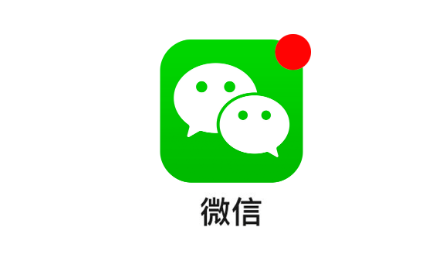
Cómo fijarlo en la parte superior de WeChat Moments:
1. Actualice WeChat en su teléfono móvil a la versión 8.0.34 o posterior y haga clic en su avatar de WeChat en la interfaz de chat;
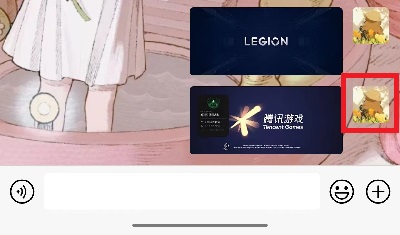
2. Luego, en la interfaz de la página de inicio personal, haga clic en el círculo de amigos para ingresar;
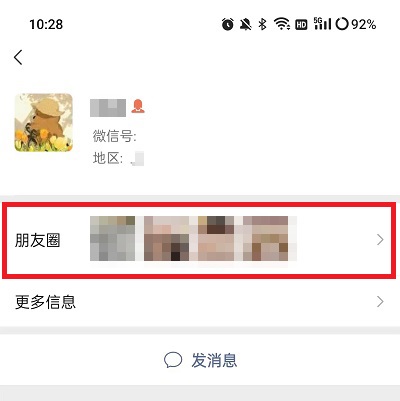
3. En su círculo de amigos, busque el círculo de amigos que desea fijar y haga clic para ingresar a la página de detalles;
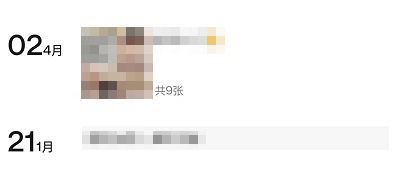
4. Haga clic en el botón de tres puntos en la esquina superior derecha;
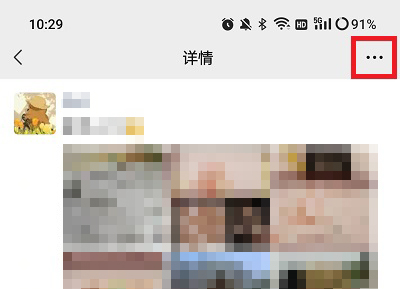
5. Finalmente, seleccione Fijar arriba en la configuración emergente para mostrar los Momentos en la parte superior de sus Momentos personales.
Consejos: La función fijada se encuentra actualmente bajo prueba interna y solo puede ser utilizada por una pequeña cantidad de usuarios.
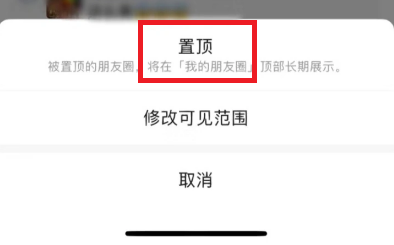
Cómo configurar la visualización de tres días en WeChat Moments:
Método uno:
1. Abra WeChat [Yo] y haga clic en la interfaz [Configuración].
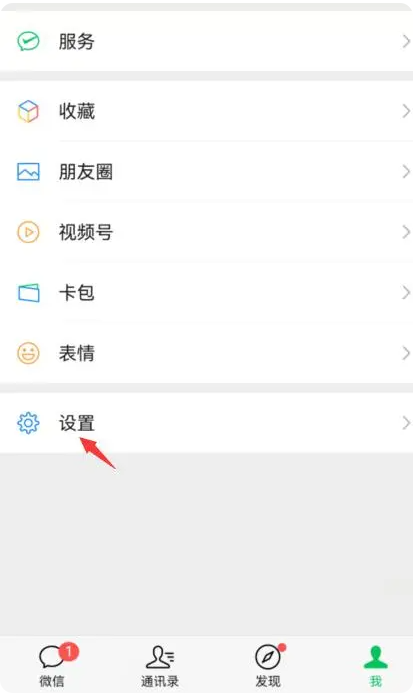
2. Ingrese a [Configuración], busque [Privacidad] y haga clic en [Permisos de amigos].
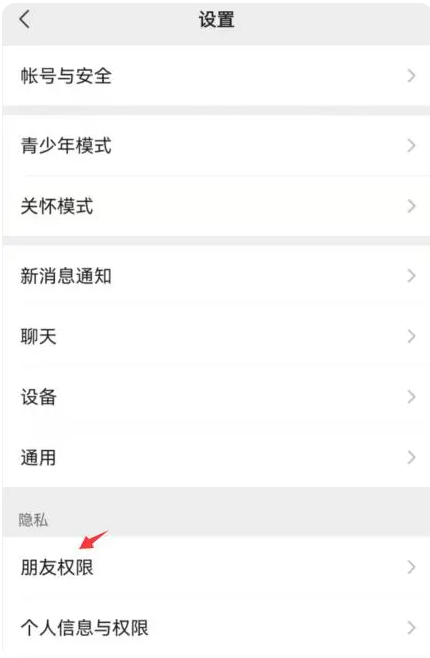
3. Ingrese [Permisos de Momentos] y haga clic en [Permitir que los amigos vean el rango de Momentos].
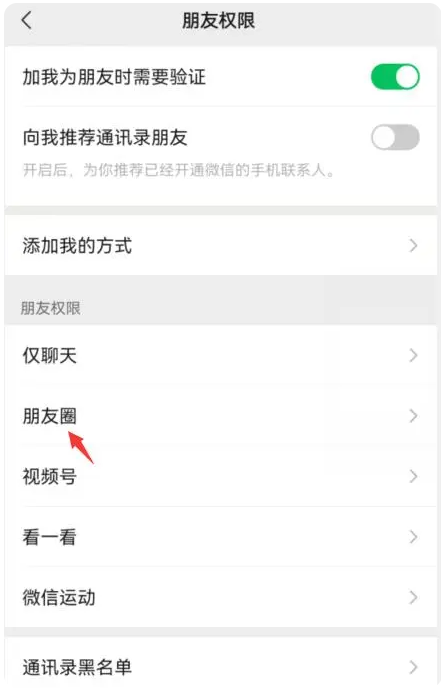
4. Marque [Últimos tres días] para configurar los Momentos WeChat para que se muestren solo durante tres días.
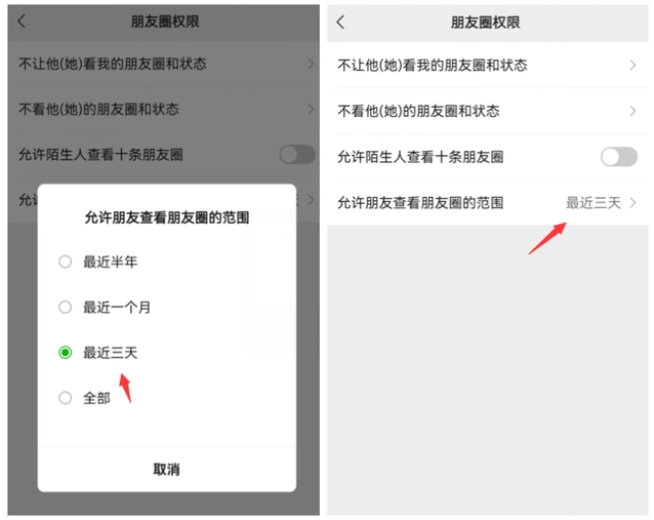
Método dos:
1. Abra WeChat [Yo] y haga clic en [Momentos].
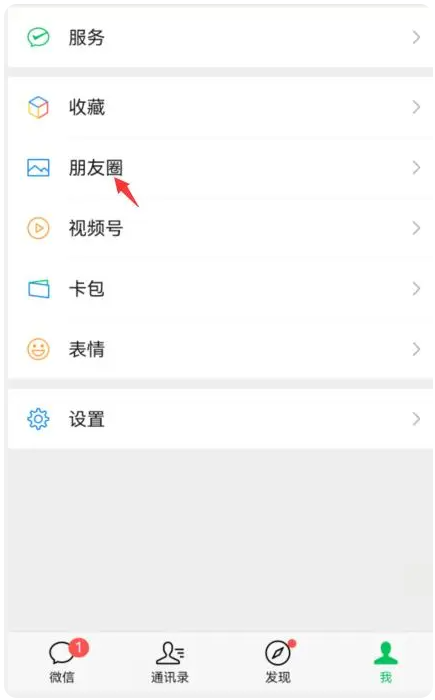
2. Ingrese [Momentos] y haga clic en [Mis momentos].
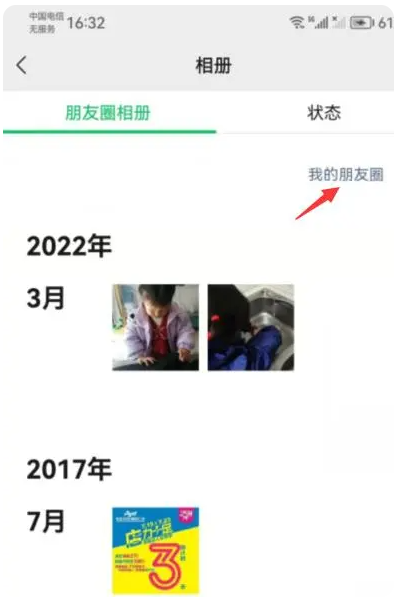
3. En la interfaz [Mis momentos], haga clic en [Ir a configuración].
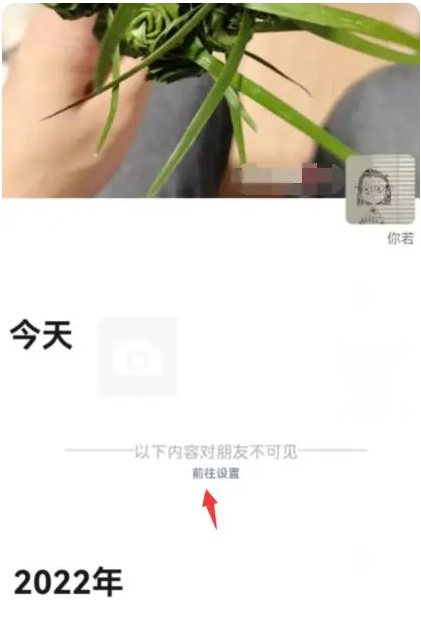
4. Ingrese [Permitir que los amigos vean el círculo de amigos] y marque [Últimos tres días].
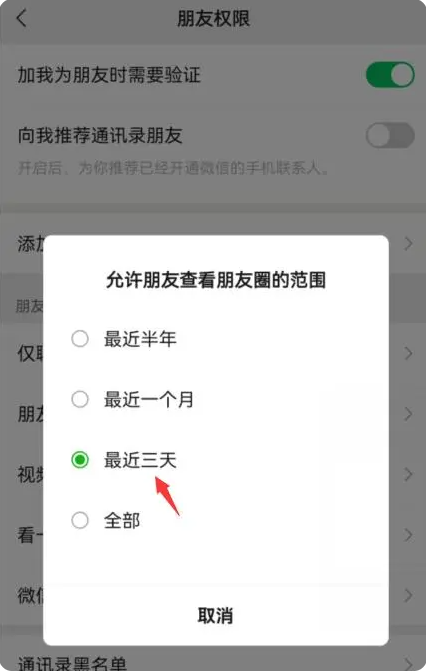
¿Cuál es el punto en medio de una línea en WeChat Moments?
1. Si aparece este tipo de visualización, es probable que la otra parte haya bloqueado su cuenta de WeChat, por lo que no puede ver el círculo de amigos de la otra parte;
2. También es posible que la otra parte no haya publicado en Momentos o haya ocultado Momentos;
3. La otra parte ha configurado para mostrar solo las últimas actualizaciones de los últimos tres días o medio año. Si la otra parte no ha publicado en los Momentos en los últimos tres días o medio año, no se mostrarán.
4. Además de ser bloqueado, la otra parte también puede eliminar su ID de WeChat como amigo o puede haberlo agregado a la lista negra;

Cómo publicar texto sin formato en WeChat Moments:
Después de iniciar WeChat, haga clic en [Descubrir] en la parte inferior de la interfaz de WeChat para ver la entrada [Momentos]. Como se muestra a continuación:
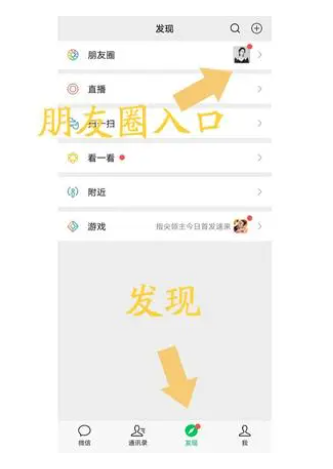
Haga clic para ingresar al portal [Momentos] y busque el ícono [Cámara] en la esquina superior derecha de la interfaz actual. Como se muestra a continuación:
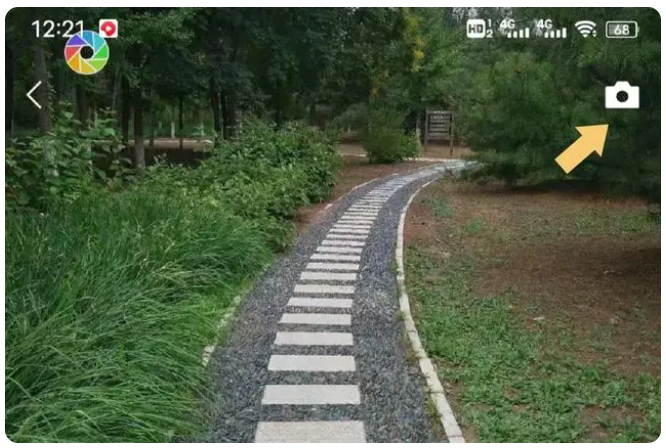
En circunstancias normales, cuando los usuarios hacen clic en el ícono [Cámara] en la entrada Momentos, ingresarán a las opciones de [Fotografía] y [Seleccionar del álbum]. Como se muestra a continuación:
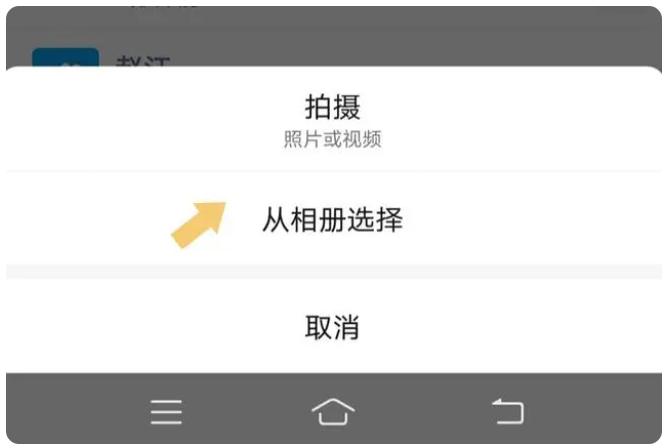
Como se muestra en la imagen de arriba, esta es la entrada al envío normal a Moments. Si desea enviar texto sin formato a Moments, los pasos son los mismos, pero la única diferencia es que el usuario no puede hacer clic directamente en el ícono [Cámara] y. mantenga presionado el ícono [Cámara]. Como se muestra a continuación:

Después de presionar prolongadamente, ingresará a la interfaz de edición de contenido de Moments, ingresará el contenido que desea publicar en el [Cuadro de edición] y hará clic en [Publicar]. Como se muestra a continuación:
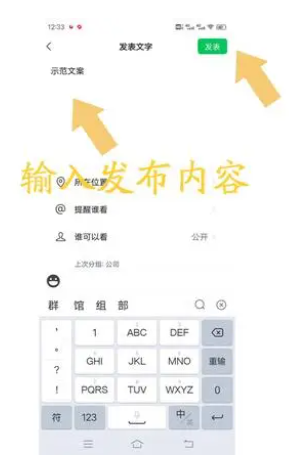
Lo anterior es el contenido completo del tutorial sobre cómo ver registros de visitantes en WeChat Moments. ¡Espero que sea útil para todos!